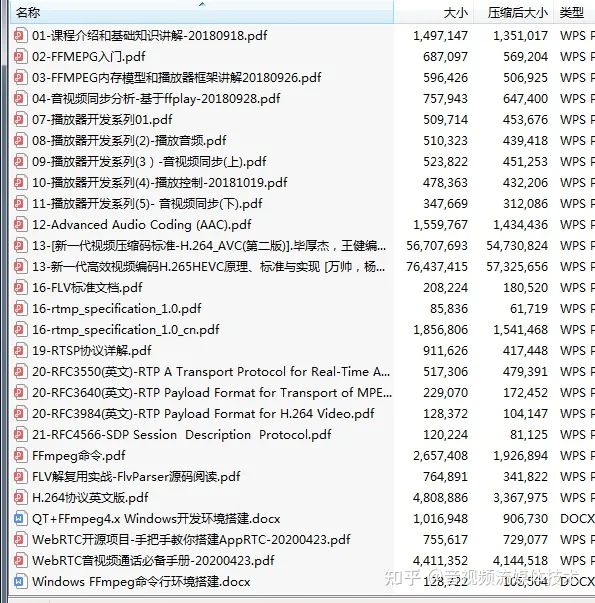linux下编译ffmpeg 以及交叉编译并引入Android
linux下编译ffmpeg
下载:
http://ffmpeg.org/download.html支持mp3编码:ffmpeg自身只支持mp3的解码但是不支持mp3的编码,如果希望格式转换为mp3,我们可以先安装支持库lame:(使用时: ffmpeg -i audio.wav -acodec libmp3lame audio.mp3)
#下载`
wget https://jaist.dl.sourceforge.net/project/lame/lame/3.99/lame-3.99.5.tar.gz
#解压
tar -zxvf lame-3.99.5.tar.gz
cd lame-3.99.5
#编译并安装
./configure --enable-shared
make
make install
#建立动态库连接:
vi /etc/ld.so.conf :追加 /usr/local/lib :安装后的lame的动态库均在此路径下
ldconfig //使得连接配置生效编译:(更多参数见./configure --help):最终编译完成后位于/usr/local/ffmpeg下
cd ffmpeg
#可选参数 --disable-static:关闭静态库 --enable-shared:打开动态库 ;默认配置是生成静态链接库so,添加此配置即生成动态库 --enable-libmp3lame 支持使用lame进行mp3编码
#通过configure命令产生编译的make脚本,接下来就是利用脚本进行编译
./configure --prefix=/usr/local/ffmpeg --enable-debug=3 --disable-static --enable-shared --enable-libmp3lame
make -j 4
make install--prefix 参数指定编译输出的路径 --enable-debug=3 意思是开启调试
编译出现的错误: gcc is unable to create an executable file. If gcc is a cross-compiler, use the --enable-cross-compile option. Only do this if you know what cross compiling means. C compiler test failed.
//未安装gcc:
sudo apt-get install gccnasm/yasm not found or too old. Use --disable-x86asm for a crippled build.
If you think configure made a mistake, make sure you are using the latest version from Git. If the latest version fails, report the problem to the [email protected] mailing list or IRC #ffmpeg on irc.freenode.net. Include the log file "ffbuild/config.log" produced by configure as this will help solve the problem.
//yasm是汇编编译器,ffmpeg为了提高效率使用了汇编指令,如MMX和SSE等。所以系统中未安装yasm
sudo apt install yasm缺少make:
sudo apt install makekdir: cannot create directory ‘/usr/local/ffmpeg’: Permission denied make: *** [ffbuild/library.mak:102: install-libavdevice-shared] Error 1
没有权限:
#设置root 密码
sudo passwd
#输入,并重复输入密码
su
#输入密码切换为root身份,接着进行 make install【免费分享】音视频学习资料包、大厂面试题、技术视频和学习路线图,资料包括(C/C++,Linux,FFmpeg webRTC rtmp hls rtsp ffplay srs 等等)有需要的可以点击788280672加群免费领取~
配置环境变量
在home或者etc目录下使用vim打开.profile文件 进行环境配置: 配置path :
export PATH=$PATH:/usr/local/ffmpeg/bin配置pkg_config_path:
export PKG_CONFIG_PATH=/usr/local/ffmpeg/lib/pkgconfig配置完成后要source .profile生效配置:具体可以通过echo $PATH查看是否生效,pkg同理。
make install完成后就会在指定目录生成编译后资源(/usr/local/ffmpeg)
bin include lib sharebin目录里是ffmpeg支持的命令,include里是头文件,lib是生成的动态库/静态库,share是一些文档信息
没有编译出ffplay处理:
有可能安装完之后发现bin内没有ffplay,多半是系统没有配置sdl2,进行对应的安装:
sudo apt-get install libsdl2-2.0
sudo apt-get install libsdl2-dev安装完成后重新去configure,以及make和install即可
接着输入ffmpeg即可看到配置好的信息了,如果出现报错:
ffmpeg:error while loading shared libraries:libavdevice.so.59:cannot shared object file: No such file or directory这是so没能建立软连接,只需要去vi /etc/ld.so.conf 增加ffmpeg的lib路径配置即可:
/usr/local/ffmpeg/lib添加完成后,执行ldconfig使其生效
完成后我们即可使用ffmpeg了,例如:
#提取音源
ffmpeg -i test.mp4 -acodec copy -vn test.aac
#剔除人声
ffmpeg -i test.aac -af pan="stereo|c0=c0|c1=-1*c1" -ac 1 test_only_bg.aac
#提取视频源
ffmpeg -i test.mp4 -vcodec copy -an test.h264
#合成输出
ffmpeg -i test.h264 -i test_only_bg.aac -vcodec copy -acodec copy final.mp4
#播放
ffmplay final.mp4编译出Android可用的ffmpeg并集成引入Android中:
下载ndk:
下载linux版本解压即可:
developer.android.google.cn/ndk/downloa… 或者直接 curl dl.google.com/android/rep… --output ndk-r21.zip
生成ndk交叉编译工具链:(以下为ndk r21e版本的编译)
使用ndk下的make-standalone-toolchain.sh脚本进行工具链的生成,路径位于:ndk/{ndk版本}/build/tools/make-standalone-toolchain.sh 脚本关键参数: --toolchain=arm-linux-androideabi-4.9 (指定编译工具链版本) --platform=android-19(指定sdk平台最低支持版本) --install-dir=../toolchain(指定生成工具链的输出目录)
#将脚本设置为可执行
chmod +x make-standalone-toolchain.sh
sudo ./make-standalone-toolchain.sh --platform=android-19 --install-dir=ndktoolchain
#或者通过通过python执行
python make_standalone_toolchain.py --api 19 --arch arm --install-dir ndktoolchain
执行完毕后,就会将所有相关的文件编译到当前目录下的ndktoolchain里
创建编译脚本:
因为Android支持多种cpu架构,为了方便,我们创建一个编译脚本,里面是生成不同版本so的命令: 我们在下载好的ffmpeg路径下创建build_ffmpeg.sh:
#!/bin/bash
#在ffmpeg目录下执行该脚本,输出在ffmpeg目录下的android-build 目录里
PREFIX=./android-build
API=21
#设置你自己的NDK位置
NDK_HOME=/home/yy19920402/android-ndk-r21e/toolchain
COMMON_OPTIONS="\
--target-os=android \
--disable-static \
--enable-shared \
--enable-small \
--disable-programs \
--disable-ffmpeg \
--disable-ffplay \
--disable-ffprobe \
--disable-doc \
--disable-symver \
--disable-asm \
"
function build_android (){
./configure \
--libdir=${PREFIX}/libs/armeabi-v7a \
--incdir=${PREFIX}/includes/armeabi-v7a \
--pkgconfigdir=${PREFIX}/pkgconfig/armeabi-v7a \
--arch=arm \
--cpu=armv7-a \
--cc=${NDK_HOME}/bin/arm-linux-androideabi-clang \
--cross-prefix="${NDK_HOME}/bin/arm-linux-androideabi-" \
--sysroot="${NDK_HOME}/sysroot/" \
--extra-ldexeflags=-pie \
${COMMON_OPTIONS}
make clean
make -j8 && make install
./configure \
--libdir=${PREFIX}/libs/arm64-v8a \
--incdir=${PREFIX}/includes/arm64-v8a \
--pkgconfigdir=${PREFIX}/pkgconfig/arm64-v8a \
--arch=aarch64 \
--cpu=armv8-a \
--cc=${NDK_HOME}/bin/aarch64-linux-android${API}-clang \
--cross-prefix="${NDK_HOME}/bin/aarch64-linux-android-" \
--sysroot="${NDK_HOME}/sysroot/" \
--extra-ldexeflags=-pie \
${COMMON_OPTIONS}
make clean
make -j8 && make install
./configure \
--libdir=${PREFIX}/libs/x86 \
--incdir=${PREFIX}/includes/x86 \
--pkgconfigdir=${PREFIX}/pkgconfig/x86 \
--arch=x86 \
--cpu=i686 \
--cc=${NDK_HOME}/bin/i686-linux-android${API}-clang \
--cross-prefix="${NDK_HOME}/bin/i686-linux-android-" \
--sysroot="${NDK_HOME}/sysroot/" \
--extra-ldexeflags=-pie \
${COMMON_OPTIONS}
make clean
make -j8 && make install
./configure \
--libdir=${PREFIX}/libs/x86_64 \
--incdir=${PREFIX}/includes/x86_64 \
--pkgconfigdir=${PREFIX}/pkgconfig/x86_64 \
--arch=x86_64 \
--cpu=x86_64 \
--cc=${NDK_HOME}/bin/x86_64-linux-android${API}-clang \
--cross-prefix="${NDK_HOME}/bin/x86_64-linux-android-" \
--sysroot="${NDK_HOME}/sysroot/" \
--extra-ldexeflags=-pie \
${COMMON_OPTIONS}
make clean
make -j8 && make install
}
build_android可以看到脚本里的命令和我们之前的编译ffmpeg并没有太大区别,依然是使用configure进行的编译,只不过补充了一些额外的参数,比如交叉编译工具路径,架构类型,输出so以及头文件路径等等,具体配置相关含义,感兴趣可以自己查阅文档或者搜索 接着进行执行编译即可:
chmode +x build_ffmpeg.sh
sudo ./build_ffmpeg.sh如果编译不成功,注意检查一下,脚本中--cc和--cross-prefix对应的配置,ndk生成的交叉编译工具链中是否有这些文件. 编译完成后会在指定的路径即ffmpeg路径下生成android-build文件夹,里面就是我们需要的编译结果了:
include和lib中分别存放的是不同架构的头文件和动态库文件
增加h264编码支持
因为ffmpeg h264的编码需要x264,所以我们要额外自己添加支持, 例如h5默认的video标签支持mp4视频,但是mp4作为封装格式里面的视频源video标签只支持h264格式的,而实际有些mp4里视频源标签为mpeg4。所以需要做格式转换,当然也可以由前端编解码增加播放支持.
下载x264源码:
www.videolan.org/developers/… 完成后同ffmpeg一样通过configure进行配置
./configure --enable-shared
make
make install
#同mp3支持一样需要配置一下动态链接
vi /etc/ld.so.conf :追加 /usr/local/lib :安装后的lame,x264的动态库均在此路径下 ldconfig //使得连接配置生效
#接着重新编译ffmpeg 开启x264即可 见下方图片提示,开启x264需要同时开启gpl
./configure --prefix=/usr/local/ffmpeg --enable-debug=3 --disable-static --enable-shared --enable-libmp3lame --enable-libx264 --enable-gpl
make -j 4
make install
ldconfig![]()
缺少nasm:
Found no assembler Minimum version is nasm-2.13 If you really want to compile without asm, configure with --disable-asm.
sudo apt-get install nasm原文 linux下编译ffmpeg 以及交叉编译并引入Android - 掘金